| Ausgeblendete Teile zeigen/verstecken |
Ergebnis |
Ändert einen bestehenden Linientyp.
| • | Nur benutzerdefinierte Linientypen können geändert werden. |
Befehl im Programm |
<Menü> <Tools> <Zubehör> <Definition neuer Linientypen>
Ausführung |
| 1. | Ändern Sie einen benutzerdefinieren Linientypen. |
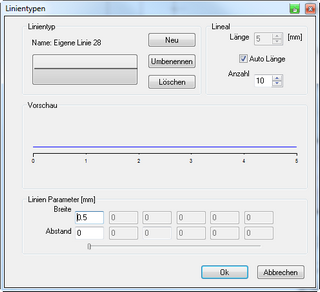
Lineal
Definieren Sie hier die Voransicht der Linie.
|
Länge des Lineals. |
|
Länge wird durch die Anzahl der Wiederholungen bestimmt. |
|
Anzahl der Wiederholungen der Linie auf dem Lineal. |
Linientyp
Wählen Sie den zu ändernden Linientyp. |
|
|
Legt einen neuen Linientyp an. |
|
Hiermit können Sie der Linienart einen neuen Namen vergeben. |
|
Hiermit können Sie benutzerdefinierte Linientypen löschen. |
Vorschau
Hier sehen Sie das Ergebnis Ihrer Änderungen.
Linien Parameter
Je nachdem ob Sie einen neuen Linientyp mit Segmenten oder mit Gruppen bearbeiten, ändern sich hier die Möglichkeiten:
| • | Linie mit Segmenten |
Jedes Segment kann aus maximal 6 Linien und dazwischenliegenden Abständen bestehen.
Verwenden Sie den Schieberegler, um die Anzahl der Unterteilungen eines Segmentes zu bestimmen.
|
Definiert die Länge einer Linie im Segment. |
|
Definiert den Abstand zwischen den Linien im Segment. Der letzte Abstand bestimmt den Abstand der einzelnen Segmente untereinander. |
| • | Linie mit Gruppen |

|
Definieren Sie hier die Breite und Höhe der einzelnen Gruppen. |
|
Definieren Sie die maximale Anzahl an angezeigten Gruppen. Wenn mehr als diese Anzahl an Gruppen auf der Zeichnung sind, so stellt das Programm die Linie als einfache Linie dar. |
|
Definieren Sie den Abstand zwischen den einzelnen 2D Gruppen, wählen Sie 0, so werden die Gruppen verbunden. |
|
Hiermit wird die Höhe und Breite der Gruppen immer proportional geändert. |
|
Definiert, ob die Ankerlinie sichtbar sein soll. |
| 2. | Beenden Sie die Dialogbox mit OK. |
Unterbefehle |
Es stehen keine Unterbefehle zur Verfügung.
Verwandte Themen |